![]() 619
619
![]()
![]() 微信
微信
快速开始__云渲染管理系统_行业解决方案_批量计算-阿里云
这是一个通过云渲染管理系统进行blender场景渲染的例子。BatchCompute提供了一个公共测试用的计算节点镜像(windows server 2008,ID:m-2815n397x),里面已安装了blender渲染软件,所以在本次测试中用户无需制作计算节点镜像(实际生产需要用户自己根据实际需求制作合适的计算节点镜像)。使用blender制作的一个小场景已经被上传到OSS(可公共读取,测试时需要下载并上传到自己的OSS bucket里)。演示视频。
1. 准备工作
- 注册阿里云账号并开通OSS、ECS和BatchCompute服务。
- 创建AccessKey。账号信息->AccessKeys->创建Access Key,记录Access Key信息(AK为重要信息,小心泄露,正式生产请一定使用限权的子账号AK)。

2. 一个使用blender进行渲染的例子
2.1 创建OSS bucket
阿里云官网->管理控制台->对象存储OSS->创建bucket,按规范起一个bucket名字(假设创建的bucket名字为renderbucket),地域选择青岛,读写权限为私有。
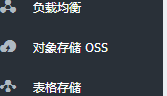

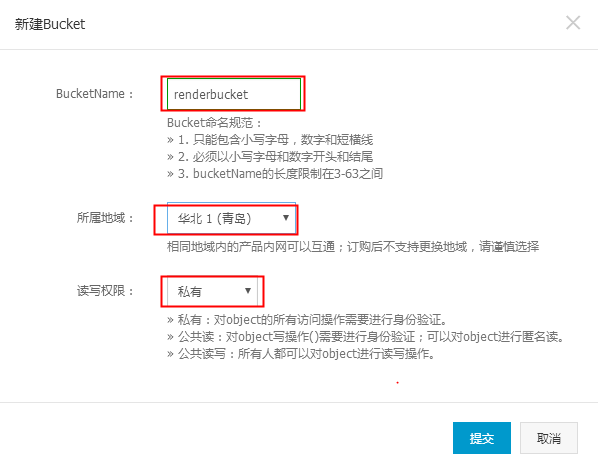
3. 获取blender场景并上传到自己的OSS bucket中
在浏览器中输入https://openrm.oss-cn-qingdao.aliyuncs.com/blender/monkey/cube.blend,下载场景文件(BatchCompute提供的测试场景)。在OSS控制台创建目录结构blender/monkey,然后在该目录下上传文件,文件路径为oss://renderbucket/blender/monkey/cube.blend。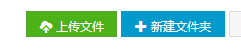
4. 启动rendermanager
阿里云官网->管理控制台->云服务器ECS->创建实例 选择按量付费,在镜像市场应用开发分类中搜索rendermanager镜像,使用rendermanager镜像并按下图配置购买,可适当提高带宽。(使用按量付费要求用户账户至少有100块金额)。对于地域没有要求,看ECS实际售卖库存情况而定。
选择按量付费,在镜像市场应用开发分类中搜索rendermanager镜像,使用rendermanager镜像并按下图配置购买,可适当提高带宽。(使用按量付费要求用户账户至少有100块金额)。对于地域没有要求,看ECS实际售卖库存情况而定。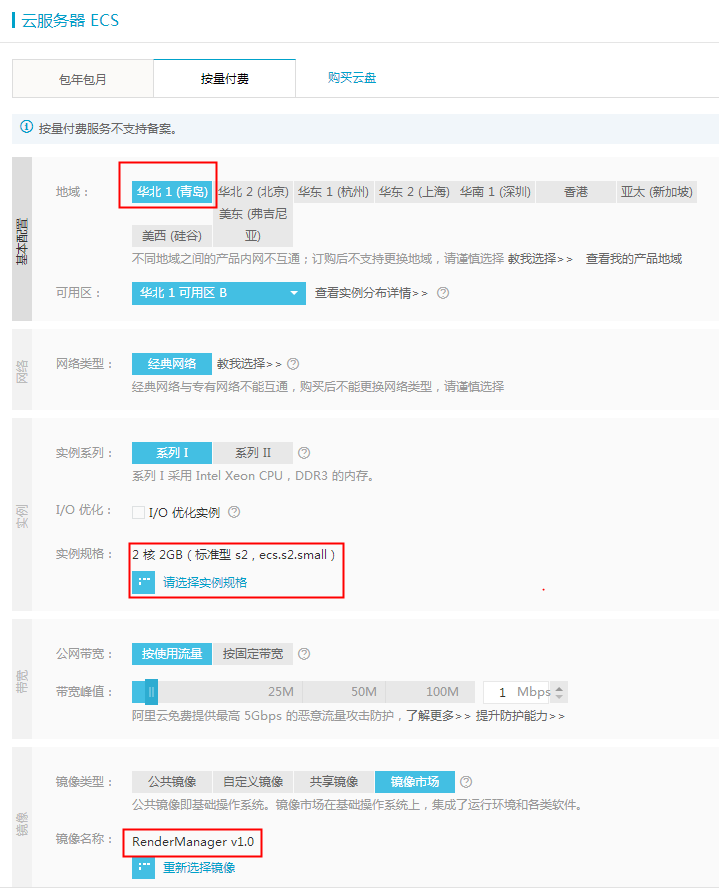
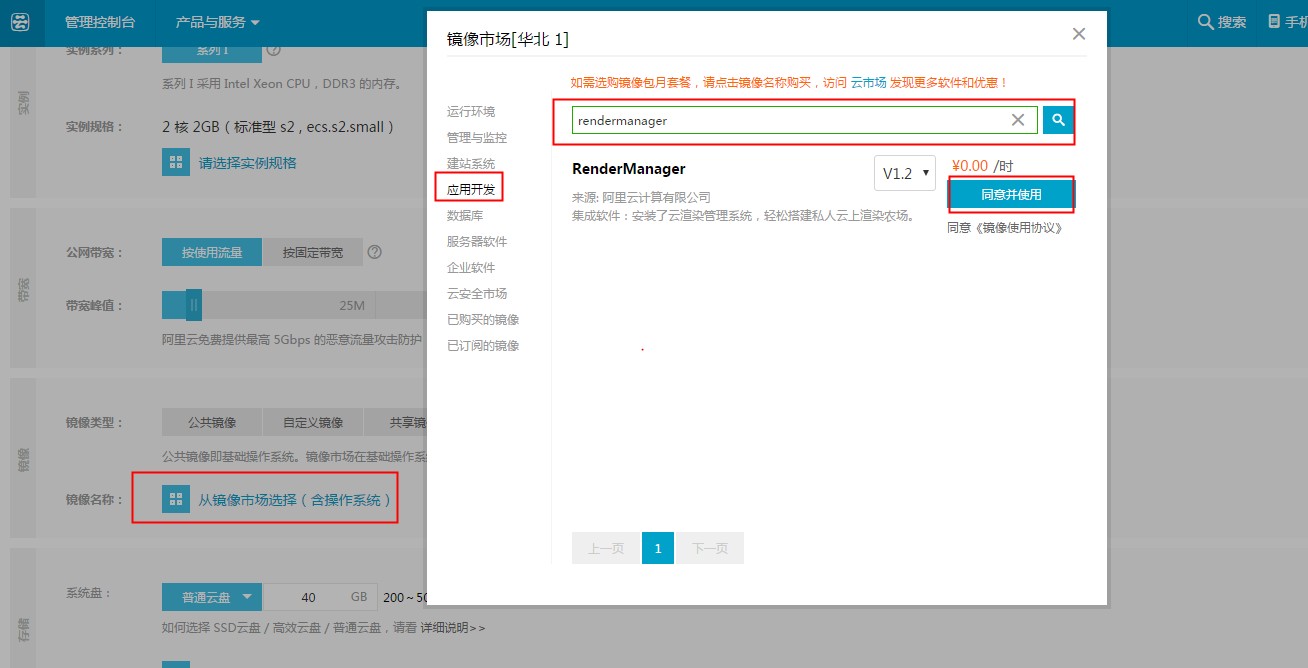
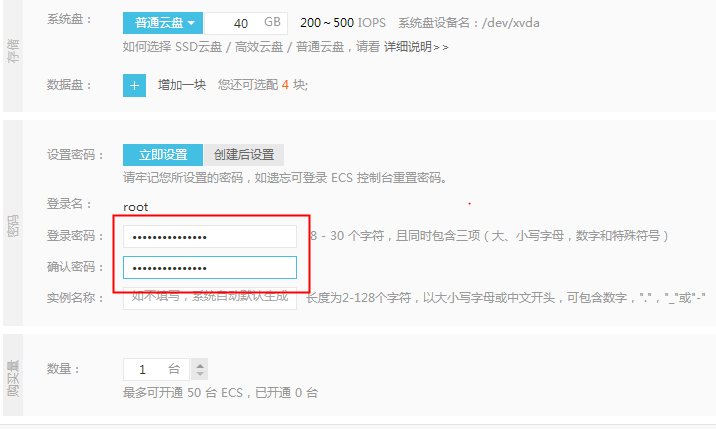 购买后,点击进入管理控制台,在实例列表即可看到刚才启动的云主机(创建会有延迟,请刷新几次)。
购买后,点击进入管理控制台,在实例列表即可看到刚才启动的云主机(创建会有延迟,请刷新几次)。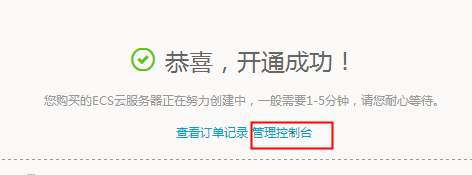
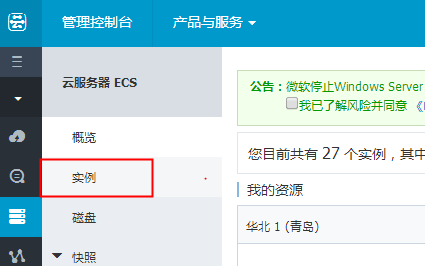
5. 登入渲管页面
打开浏览器输入https://ecs_instance_ip/rm/login,ecs_instance_ip为ECS实例的公网IP(由于使用了https,请在浏览器页面授权信任)。初始账号密码为:
- rm_admin
- rm_admin@123
PS:实际生产请一定更改账号和密码。
6. 配置渲管
登录后,点击右上角的配置可进入配置页面,填入SECURITY_ID, SECURITY_KEY, OSS_BUCEKET三个字段的值,然后保存。SECURITY_ID和SECURITY_KEY即上面准备工作中获取的AccessKey信息。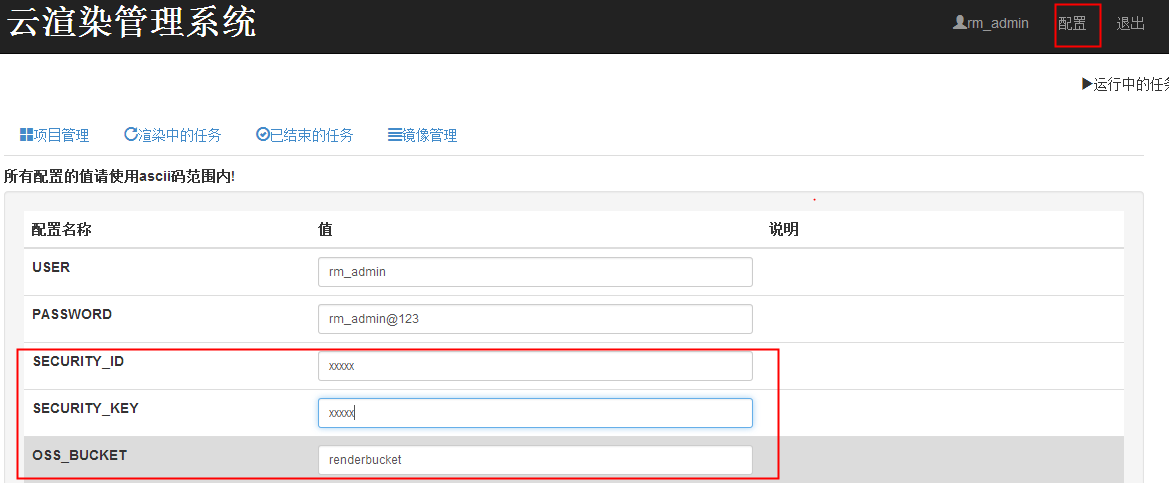
7. 添加计算节点镜像
镜像管理->添加计算节点镜像,ECS镜像ID:m-2815n397x(BatchCompute提供的测试镜像)。实际生产,需要用户自己制作所需要的镜像(具体制作流程请看后面的操作手册)。
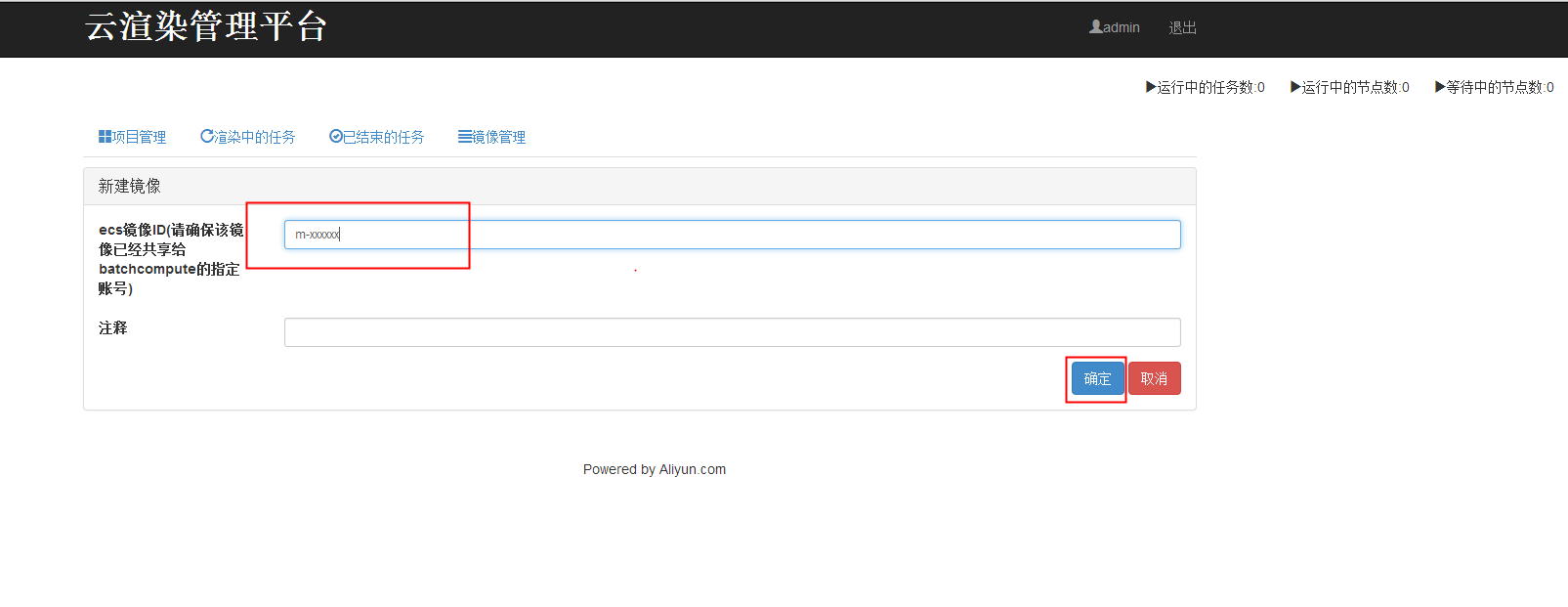
8. 配置渲染软件信息
镜像管理->软件配置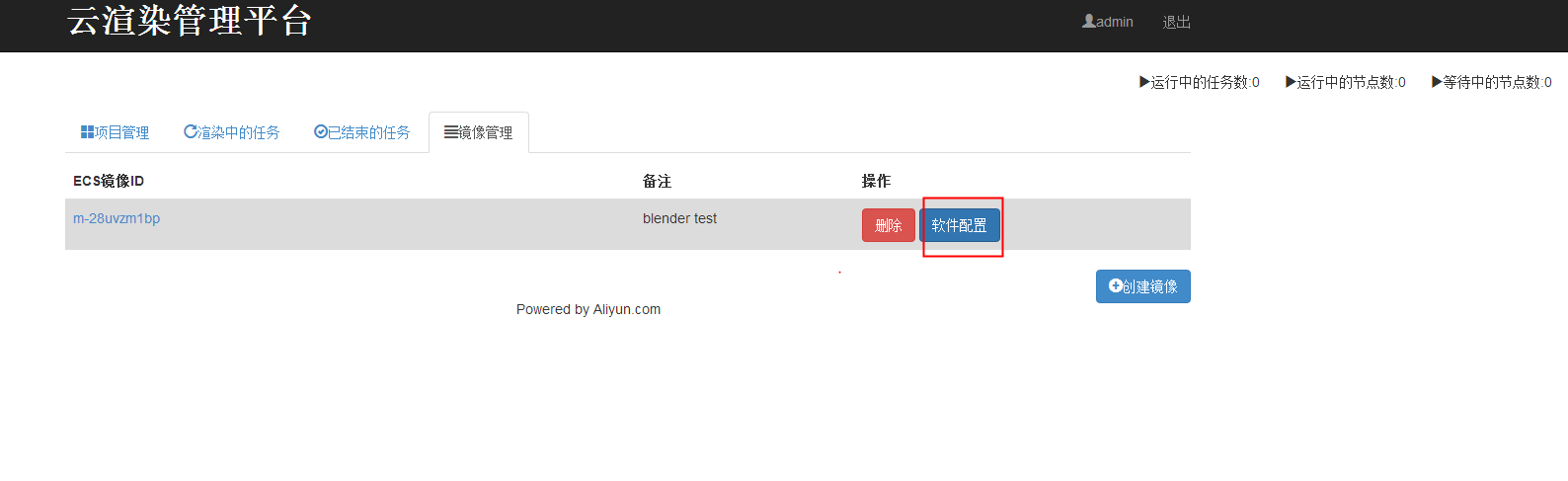 添加软件
添加软件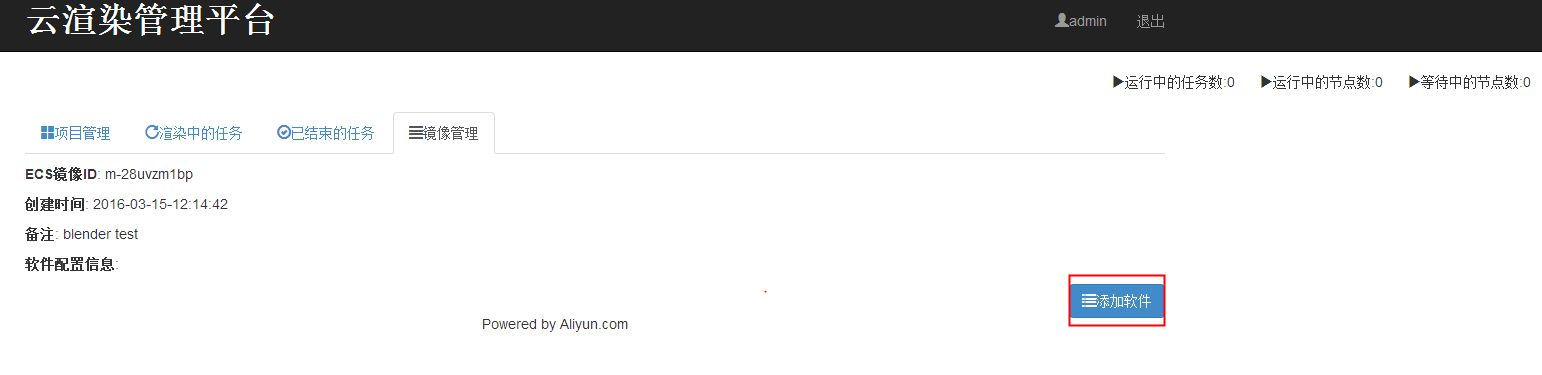 选择blender模板并确定,执行代码中的render_cmd即是执行渲染的命令行
选择blender模板并确定,执行代码中的render_cmd即是执行渲染的命令行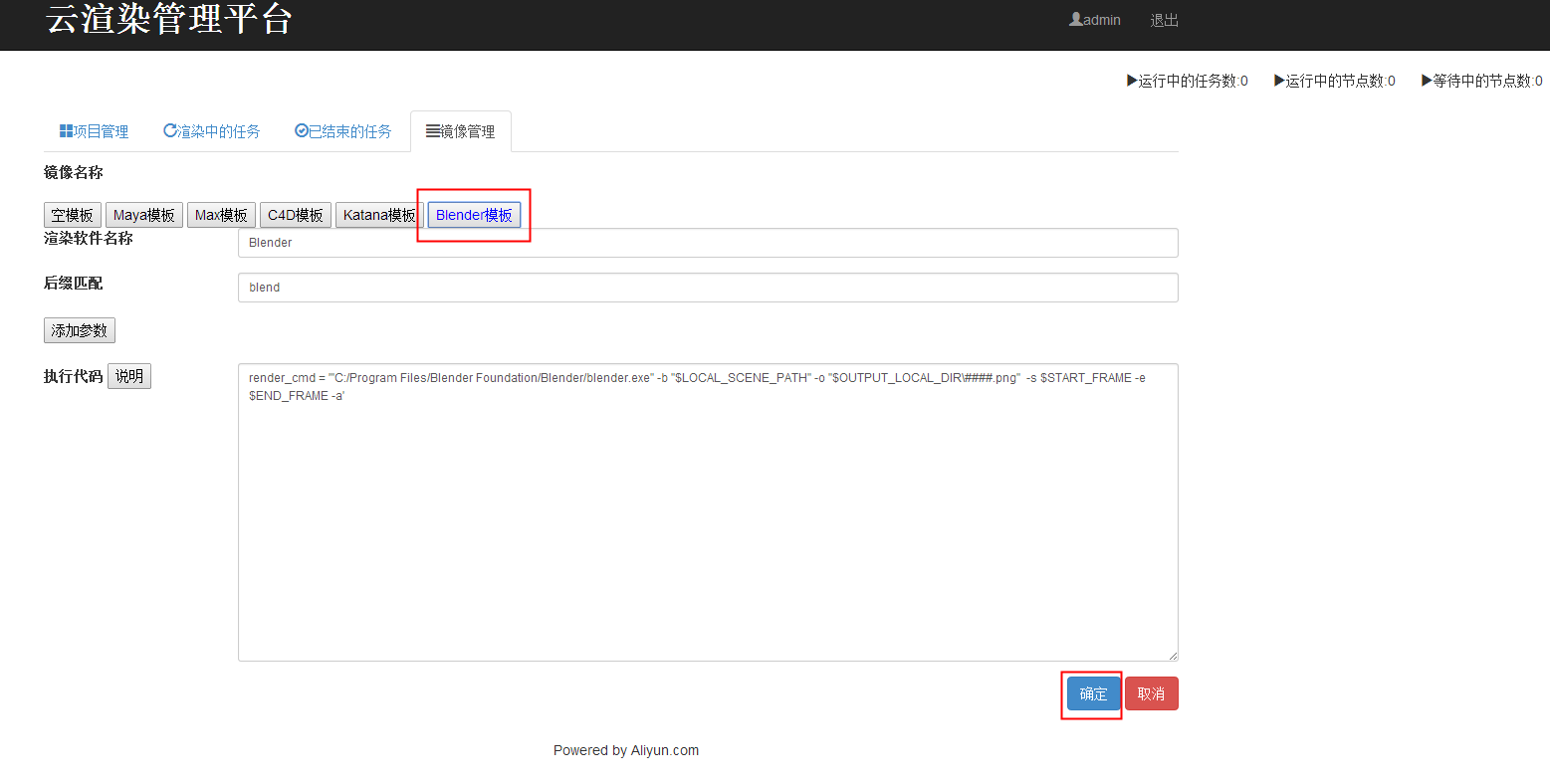
9. 创建项目
- 项目管理->新建项目
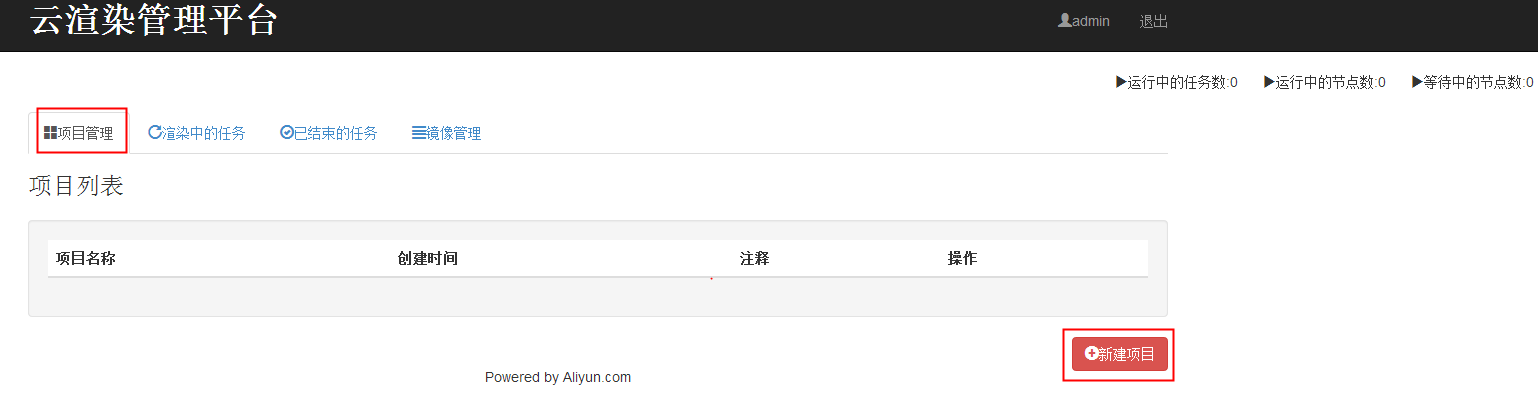
- 填入需要映射的OSS路径数量(本例只需要映射一个OSS路径)并点击确认

- 填入项目名称: blender_test。
- 镜像选择上面创建的镜像。
- OSS映射中的选择/输入路径为/renderbucket/blender/。
- OSS映射的目的地为盘符G: (本例中使用的镜像系统为Windows2008 server)。
- OSS输出目录填写为/renderbucket/rm_test/output/
- 虚拟机中的输出目录填写为C:render_output,该路径用于渲染节点中临时存放渲染结果,并且该目录里的渲染结果会被传输到OSS上输出目录里。
- 确定提交。
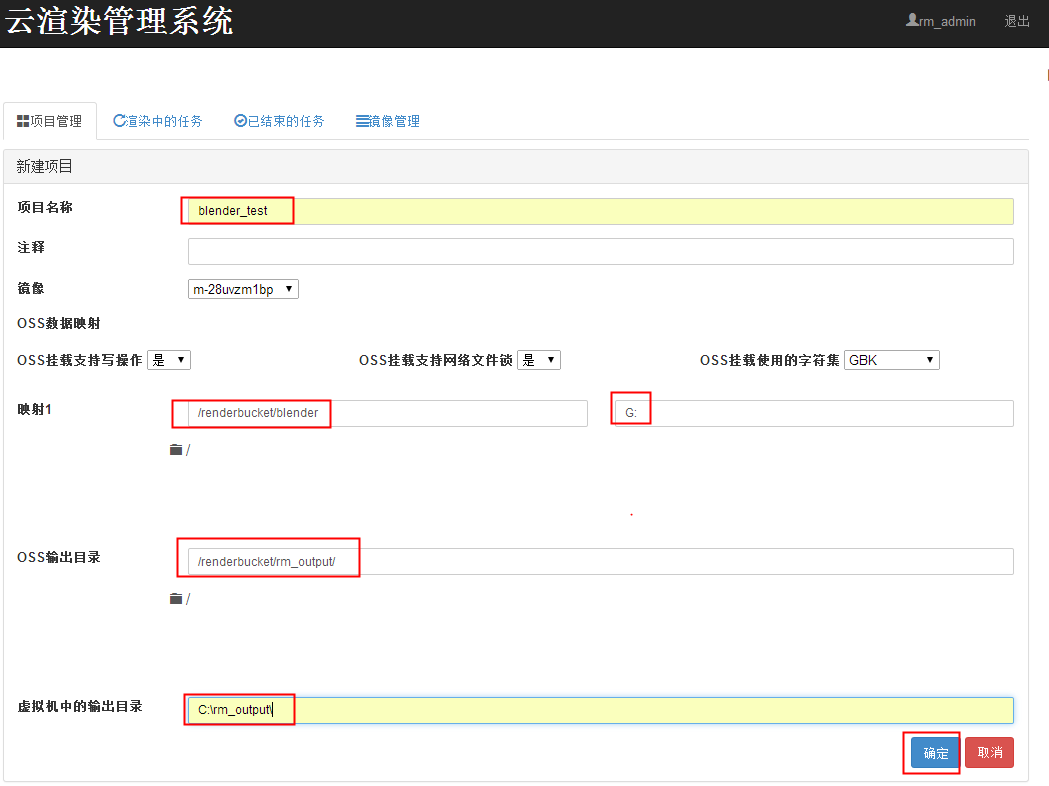
10. 提交渲染任务
项目管理->提交渲染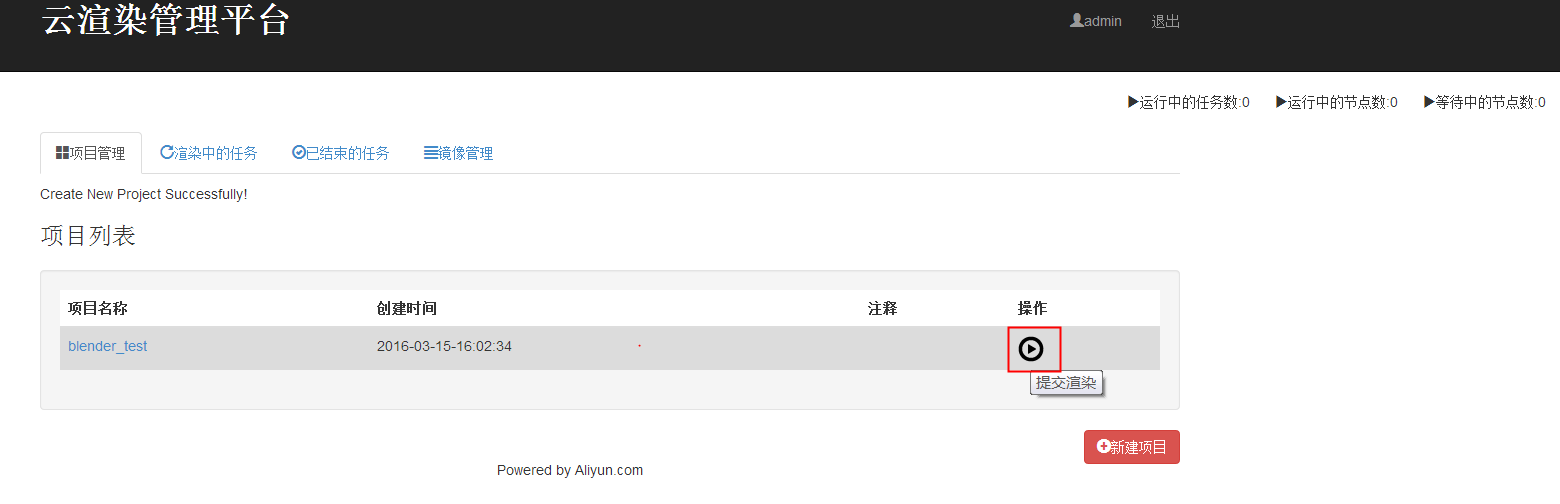 选择场景所在的OSS路径前缀
选择场景所在的OSS路径前缀 点开项目根目录文件夹, 直到看到场景文件cube.blend,选中monkey文件夹可以看到页面下部出现场景选择,勾选场景,选择渲染软件,填入渲染起止帧1~5,并点击提交渲染按钮
点开项目根目录文件夹, 直到看到场景文件cube.blend,选中monkey文件夹可以看到页面下部出现场景选择,勾选场景,选择渲染软件,填入渲染起止帧1~5,并点击提交渲染按钮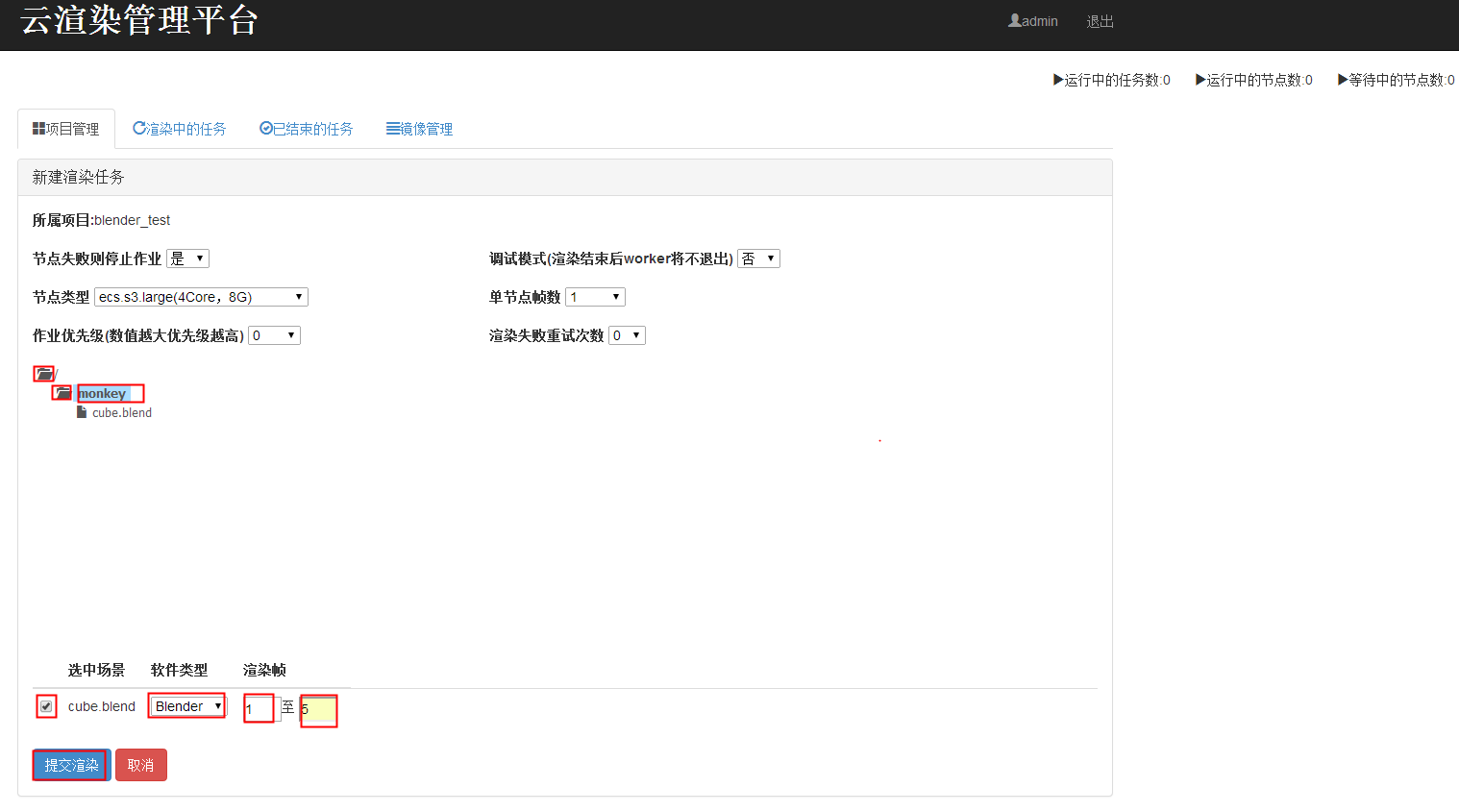 点击渲染中的任务可查看刚才提交的作业
点击渲染中的任务可查看刚才提交的作业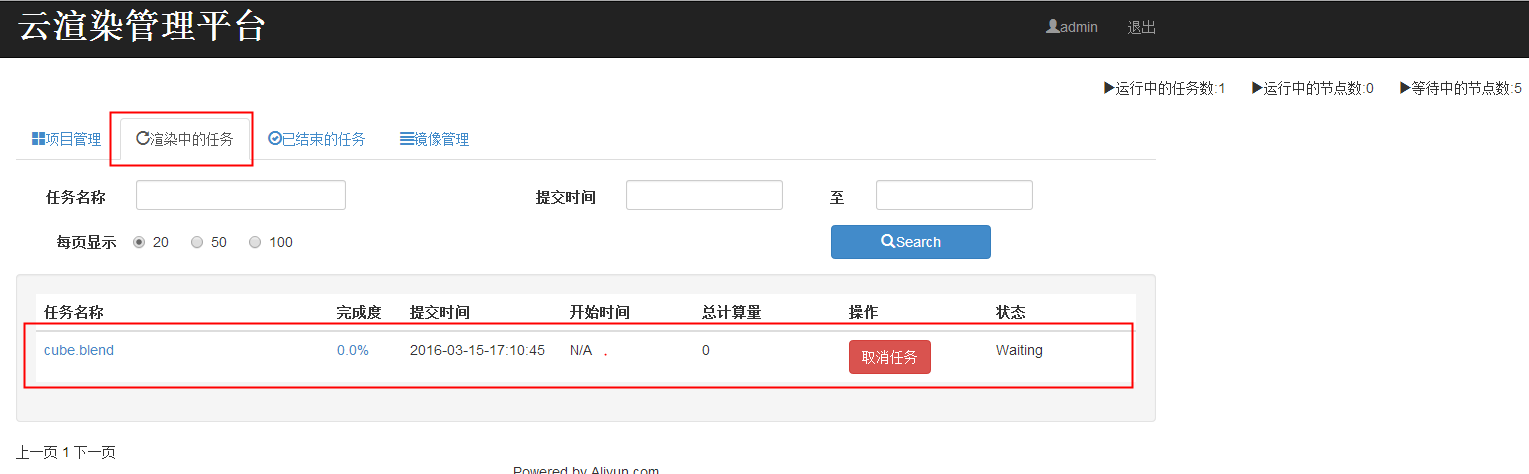
11. 查看渲染日志
点击任务名称并点击节点列表 点击想查看的节点,可以看到渲染器和渲管worker的各种日志、标准输出以及标准出错信息(计算节点运行起来后才能看到日志信息)
点击想查看的节点,可以看到渲染器和渲管worker的各种日志、标准输出以及标准出错信息(计算节点运行起来后才能看到日志信息)
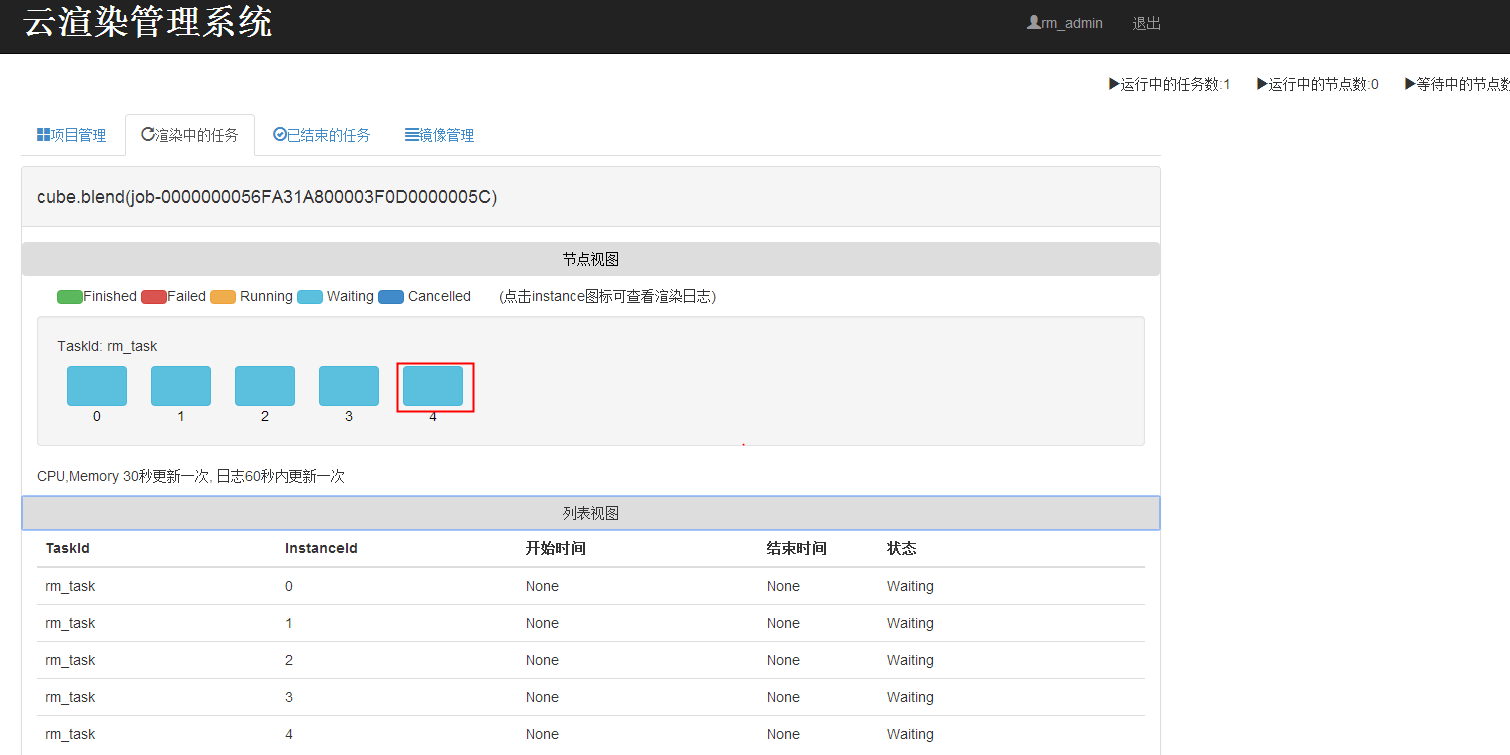
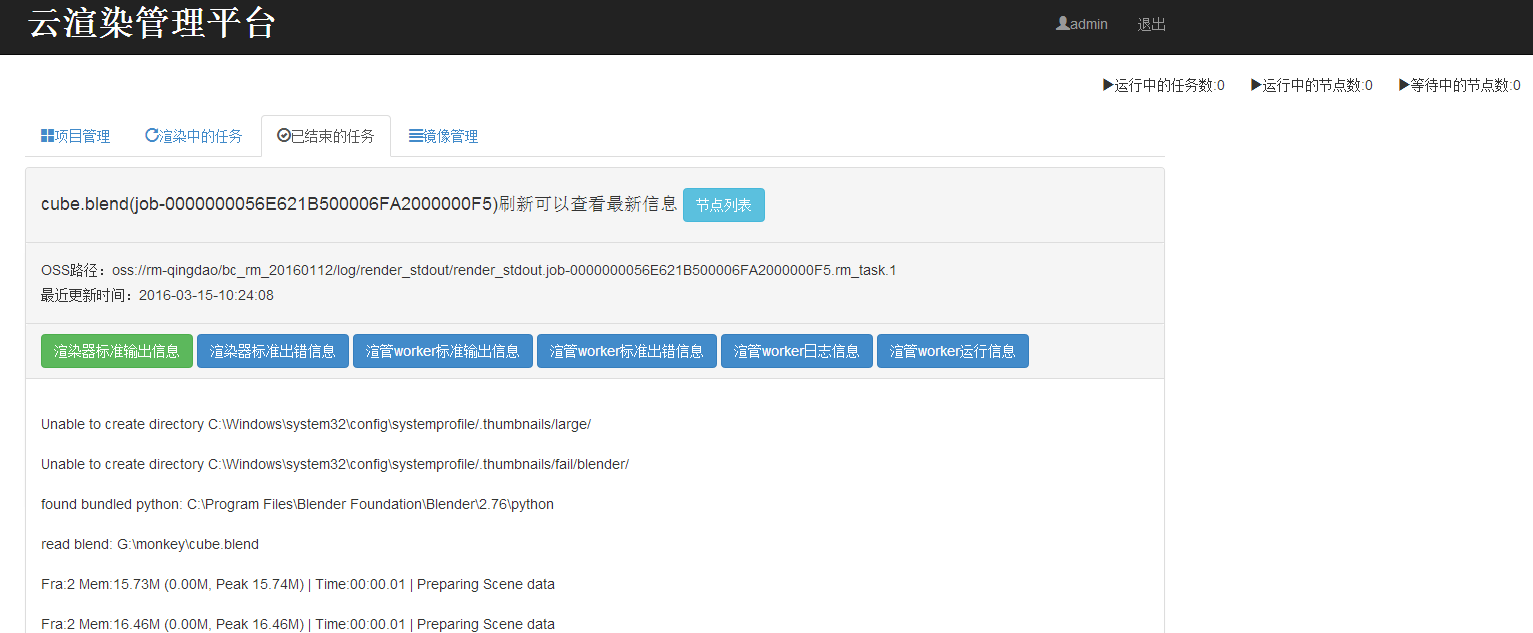
12. 查看渲染结果
等待作业结束后,在已结束的任务中可以可以看到任务状态为Finished 点击任务名称,可以查看OSS上的输出路径
点击任务名称,可以查看OSS上的输出路径 在OSS控制台上查看对应输出路径,获取地址后点击获取URL并复制URL
在OSS控制台上查看对应输出路径,获取地址后点击获取URL并复制URL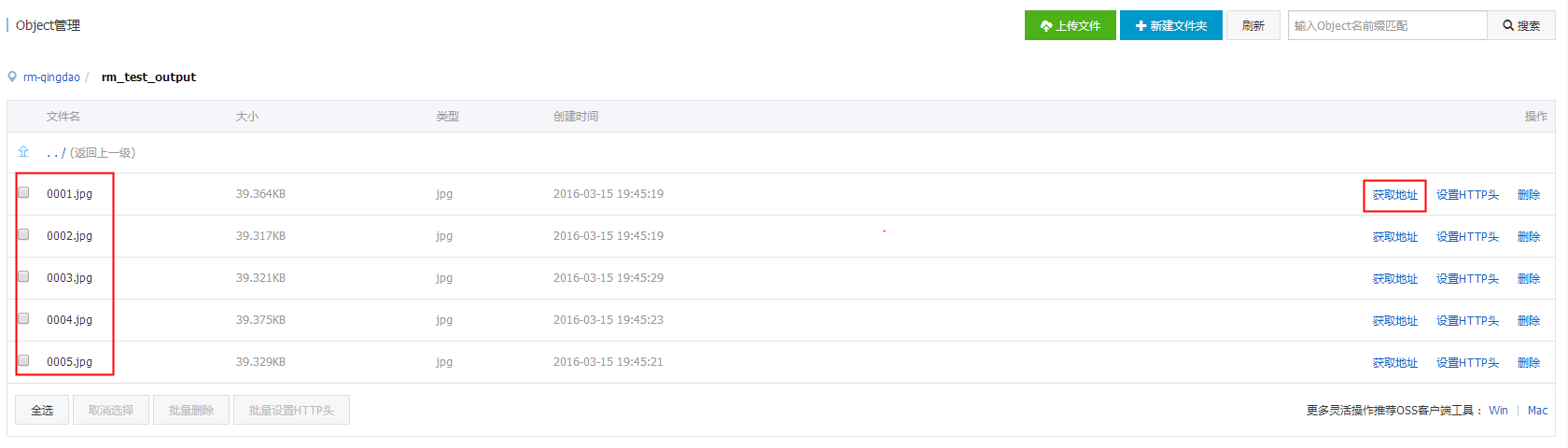 在浏览器粘贴URL可以直接查看图片
在浏览器粘贴URL可以直接查看图片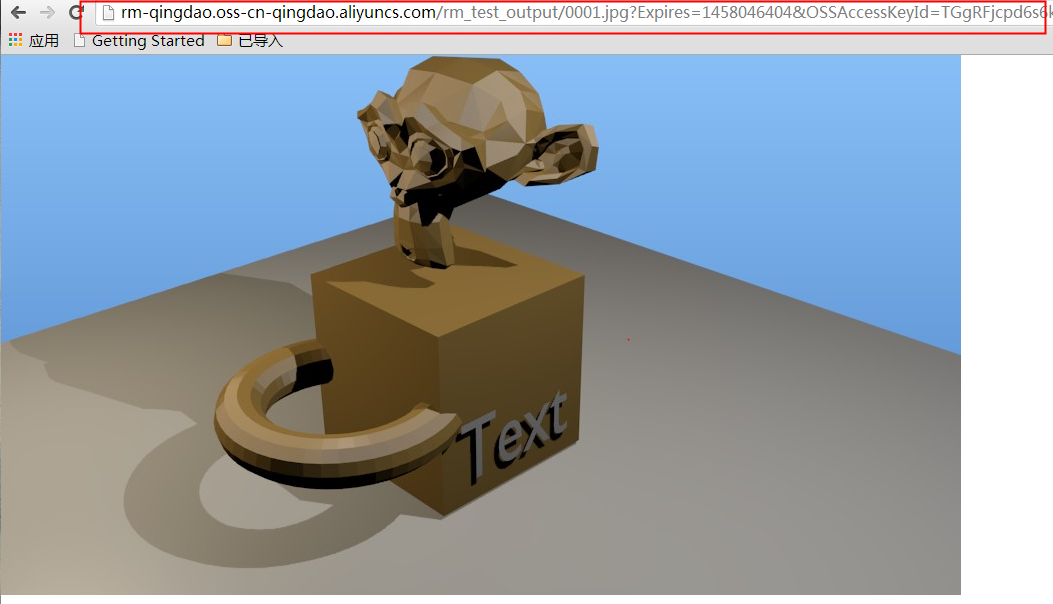 恭喜您已跑通云上的Blender渲染测试
恭喜您已跑通云上的Blender渲染测试
最后更新:2016-11-23 16:04:16
上一篇: TaskMetrics__数据类型_API文档_批量计算-阿里云
TaskMetrics__数据类型_API文档_批量计算-阿里云
下一篇: 操作手册__云渲染管理系统_行业解决方案_批量计算-阿里云
操作手册__云渲染管理系统_行业解决方案_批量计算-阿里云
 PostgreSQLWriter__Writer插件_使用手册_数据集成-阿里云
PostgreSQLWriter__Writer插件_使用手册_数据集成-阿里云 ODPSReader__Reader插件_使用手册_数据集成-阿里云
ODPSReader__Reader插件_使用手册_数据集成-阿里云 调度服务__系统架构_产品简介_云数据库 RDS 版-阿里云
调度服务__系统架构_产品简介_云数据库 RDS 版-阿里云 按量付费__计费方式_购买指南_对象存储 OSS-阿里云
按量付费__计费方式_购买指南_对象存储 OSS-阿里云 媒体详细信息__媒体库管理_开发人员指南_视频点播-阿里云
媒体详细信息__媒体库管理_开发人员指南_视频点播-阿里云 项目浏览__Intelij 开发插件_工具_大数据计算服务-阿里云
项目浏览__Intelij 开发插件_工具_大数据计算服务-阿里云 StartLoadBalancerListener__Listener相关API_API 参考_负载均衡-阿里云
StartLoadBalancerListener__Listener相关API_API 参考_负载均衡-阿里云 更新应用配置__应用API列表_API参考_容器服务-阿里云
更新应用配置__应用API列表_API参考_容器服务-阿里云 Zeppelin 使用说明__开源组件介绍_用户指南_E-MapReduce-阿里云
Zeppelin 使用说明__开源组件介绍_用户指南_E-MapReduce-阿里云 产品规则__产品简介_邮件推送-阿里云
产品规则__产品简介_邮件推送-阿里云
相关内容
 常见错误说明__附录_大数据计算服务-阿里云
常见错误说明__附录_大数据计算服务-阿里云 发送短信接口__API使用手册_短信服务-阿里云
发送短信接口__API使用手册_短信服务-阿里云 接口文档__Android_安全组件教程_移动安全-阿里云
接口文档__Android_安全组件教程_移动安全-阿里云 运营商错误码(联通)__常见问题_短信服务-阿里云
运营商错误码(联通)__常见问题_短信服务-阿里云 设置短信模板__使用手册_短信服务-阿里云
设置短信模板__使用手册_短信服务-阿里云 OSS 权限问题及排查__常见错误及排除_最佳实践_对象存储 OSS-阿里云
OSS 权限问题及排查__常见错误及排除_最佳实践_对象存储 OSS-阿里云 消息通知__操作指南_批量计算-阿里云
消息通知__操作指南_批量计算-阿里云 设备端快速接入(MQTT)__快速开始_阿里云物联网套件-阿里云
设备端快速接入(MQTT)__快速开始_阿里云物联网套件-阿里云 查询API调用流量数据__API管理相关接口_API_API 网关-阿里云
查询API调用流量数据__API管理相关接口_API_API 网关-阿里云 使用STS访问__JavaScript-SDK_SDK 参考_对象存储 OSS-阿里云
使用STS访问__JavaScript-SDK_SDK 参考_对象存储 OSS-阿里云